Загрузка и установка Android 3.2 Honeycomb на HTC Flyer
Первоначально, сразу после релиза, HTC Flyer работал под управлением Android 2.3 “Gingerbread”, но совсем недавно вышла прошивка Android 3.2 “Honeycomb” для HTC Flyer, скажем спасибо сообществу Android-разработчиков.
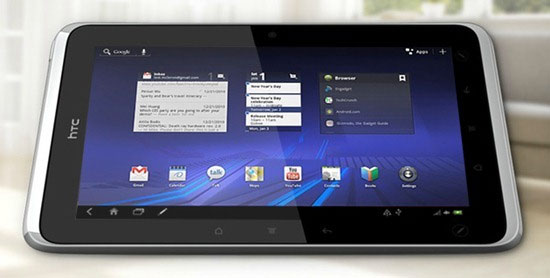
Ниже приведены рекомендации участников форума Modaco:
• Осуществлять установку рекомендуется только опытным пользователям!• Данный мануал был протестирован только на модели Euro WWE 32GB 3G Flyer, возможно, данные рекомендации помогут и при установке прошивки на другие модели, но автор руководства не может этого гарантировать.• Все действия вы предпринимаете на свой страх и риск – мой Flyer, я «воскресил» несколько «мертвых» устройств, но автор не несет никакой ответственности за неисправности, возникшие в ходе установки. Ваш планшет может «умереть»!• Ни при каких обстоятельствах не запускайте ни утилиту обновления ПЗУ (RUU) ни команду ‘fastboot flash rom.zip’, так как это может привести к нежелательным и непоправимым последствиям.
Данные метод был протестирован на модели 32GB 3G HTC Flyer. Возможно, он не будет работать на других моделях HTC Flyer.
Инструкции по установке Android 3.2 “Honeycomb” на HTC Flyer
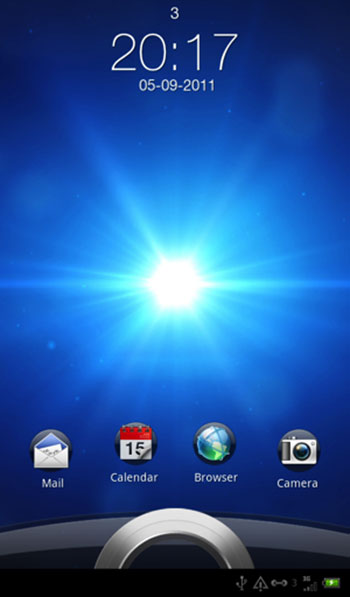
Предлагаем вашему вниманию руководство по установке Android 3.2 “Honeycomb” на HTC Flyer. Однако считаем должным предупредить, что это достаточно сложный процесс. Он включает более десяти шагов, во время выполнения которых необходимо избегать возможных ошибок. Выполняйте установку только с полным осознанием риска и будьте готовы к худшему, если что-то пойдет не так. Автор не несет никакой ответственности за потерю данных или отказ HTC Flyer в результате выполнения нижеизложенных действий.
ШАГ 1: Загрузите следующие файлы:
• 2.00.405.3 RUU for HTC Flyer [FileSonic Link]• Honeycomb System image for ClockworkMod recovery [FileSonic Link]• Honeycomb Radio image [FileSonic Link]• Honeycomb boot image [FileSonic Link]• HBOOT [FileSonic Link]Необходимо убедиться, что MD5-хэш загружаемого файла соответствует кэшу данного файла.
ШАГ 2: Разблокируйте загрузчик вашего HTC Flyer с помощью инструмента Revolutionary.
ШАГ 3: Используйте ADB для возврата в режим fastboot с помощью следующей команды:adb reboot bootloader
ШАГ 4: Прошиваем радио HTC Flyer с помощью радио Honeycomb, которое мы загрузили в шаге 1 с помощью следующей команды:fastboot flash radio stock-hc-flyer-radio.img
ШАГ 5: Прошиваем загрузочное изображение с помощью изображения Honeycomb, которое мы загрузили в шаге 1 с помощью следующей команды:fastboot flash radio stock-hc-flyer-radio.img
ШАГ 6: Загружаем ClockworkMod Recovery , открываем bootloader > recovery и запускаем следующие ADB команды на вашем компьюетере:adb push stock-hc-flyer-hboot_1.11.0006.nb0 / && adb shell dd if=/stock-hc-flyer-hboot_1.11.0006.nb0 of=/dev/block/mmcblk0p18
ШАГ 7: Перезагрузите устройство и загрузите новый загрузчик с помощью ADB команды:adb reboot bootloader
ШАГ 8: На этом этапе вы должны разблокировать загрузчик HTC Flyer. Это долгий процесс, но только разблокировав загрузчик вы можете перейти к следующему шагу. Инструкции по разблокировке загрузчика вы можете найти на сайте HTC для разработчиков. Хотя HTC Flyer и нет в списке, указанные там инструкции работают и для этого планшета.
ШАГ 9: Теперь вам нужно загрузить рекавери, который вы загрузили в шаге 1, с помощью следующей fastboot команды:fastboot flash recovery revolutionary-cwm-4.0.1.4-flyer.newhboot.img
ШАГ 10: Загрузите ClockworkMod Recovery. Откройте bootloader > recovery и загрузите системное изображение Honeycomb с помощью следующей ADB команды:adb shell mount /sdcard && adb push stock-hc-flyer-system.zip /sdcard/
ШАГ 11: В главном меню ClockworkMod Recovery откройте wipe data/factory reset и удалите кэш dalvik с помощью команды advanced > wipe dalvik cache.
ШАГ 12: Перезагрузите устройство!
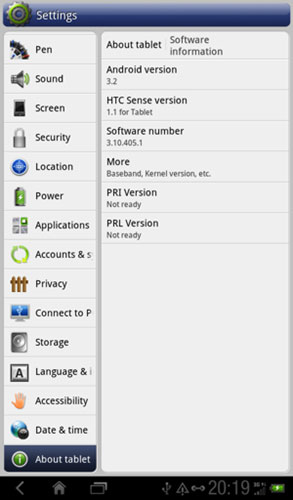
Если вы все сделали правильно, ваш HTC Flyer теперь работает под управлением Honeycomb.